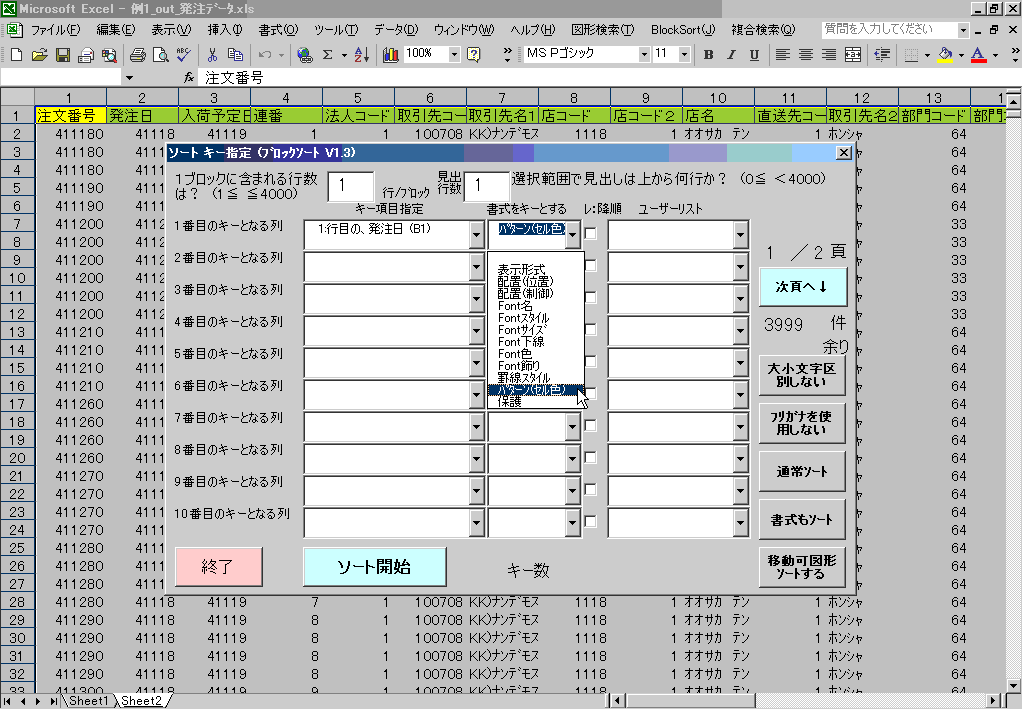
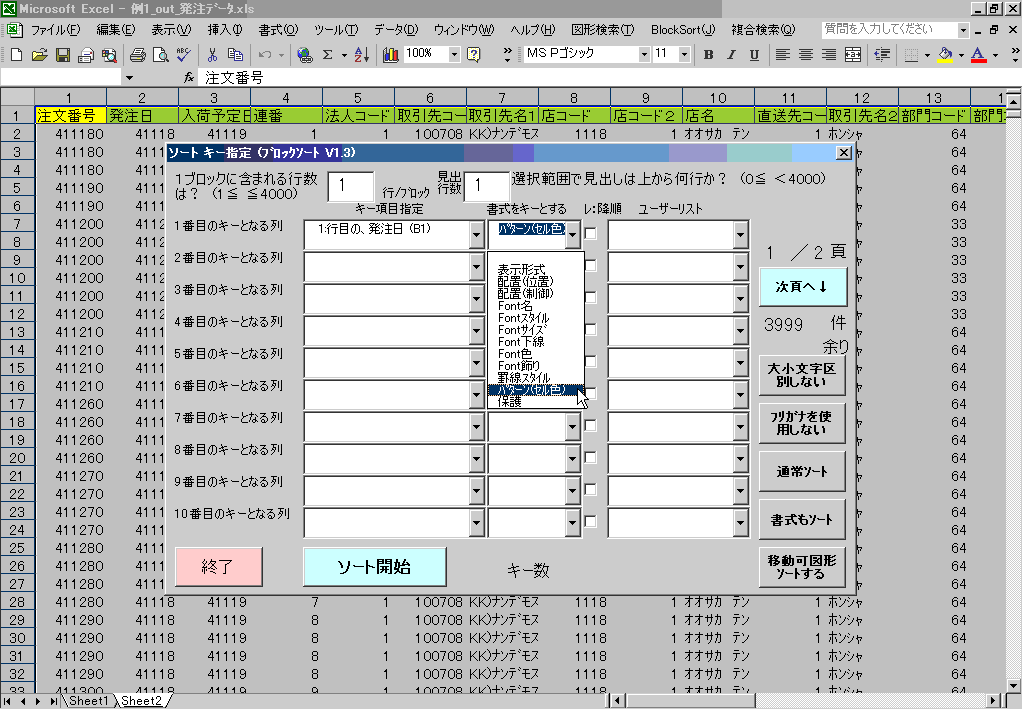 1.始めに
1.始めに
1.始めに
エクセルのソートで、足りない点を補っています、操作性はほぼ同じ。(特徴参照)
ソートの範囲を選択後、当マクロを実行するのですが、
操作性を良くする為に、一度だけ前準備が必要となります。(マクロ実行ボタンの作成)
初心者には、少しハードルが高いかもしれません。
当エクセルは、通常のエクセルブックで、ソート用マクロが標準モジュールに記述されているだけである。
(未使用のシートが1枚存在するが、エクセルの制限よるものです。)
よって、利用者が、そのマクロを実行するには、幾つかの方法がありますが、ここでは、マクロ
実行ボタンを利用者の、エクセルのツールバーに作成する方法で説明します。
(ツールバーは添付していません。利用者自身でツールバーに追加する。)
3.ソフトの概要
エクセルの複数行を1ブロック(レコード)として、
ブロック単位でソートを行なう、マクロです。
(複数の行で1件のデータが構成されている場合に、複数行を1ブロックと呼ぶ。)
(1行、1レコードでも問題ありません。)
(1セル内に複数の行があっても、それは、複数行とは見なしません。)
3-2.特徴
1.2行以上からなるデータもソートすることが出来る。
2.キー項目は、ブロック内のどの行に存在していてもよい。
3.最大キー数は255。
4.セルの結合があってもよい(ブロックをまたがらないこと)。
5.ソートキーが4以上でも可能。
6.書式をソートキーにすることが出来る。
7.セルを跨ぐ図形もソート対象にすることが出来る。
8.ユーザー設定リストが、キー毎に指定可能である。
9.マクロの概要
1.選択範囲のブロックから、キー項目を抽出し、(作業シート1へ)
2.キー部分のみを、ソートし、
3.その情報に従って、元のブロックを並べ替え、(作業シート2へ)
4.選択範囲に、書き戻すことにより、機能を果たしている。
3-3.操作手順
0.事前に、簡単に当マクロが実行可能な環境を作成しておく。
→マクロ実行ボタンの作成へ
1.ソートしたい範囲を選択し、当マクロ(BlockSort)を実行する。
2.ソートパラメタの指定をする。
1.1ブロックの構成行数。 (1≦) キーイン
2.選択範囲内に存在する、見出し行数。(0≦) キーイン
3.キー項目と、昇順、降順指定。
4.その他、オプション。
3-4.使用者のスキル(要求される、技量度)
1.マクロを含むブックを開くことができること。
2.項目の意味が理解でき、行、列で指定できること。
3.ソート、キー、昇順、降順等、の意味が分ること。
(従来のソートが使用できる。)
4.マクロの実行指示が出来る(又は登録が出来る)。
(ツールバーにマクロ実行ボタンを作成するのが一番操作が簡単。)
5.(改善するなら、マクロが分かること。)
| № | ブロックソート | バッチソート |
|---|---|---|
| 1、 | 対話型 | 一括処理型 |
| 2、 | ソート対象範囲を選択後、ソートを実行する方式 | 対象範囲もパラメタとして指定後、ソートする。 |
| 3、 | 入力シートがソートされる。 | 出力シートへ書き出される。 |
| 4、 | ソート範囲の項目編集は出来ない。 | 出力編集が可能(レイアウト変更できる)。 |
| 5、 | ソート対象範囲は、全てソートされる。 | 対象レコードの選択が可能。 |
| 6、 | 必ずソートされる | ソートせず、編集出力のみも可能。 |
4.インストール/アンインストール(インストーラは有りません。)
ダウンロードサイトへ
1.下記、"KTBlockSort.EXE"(自己解凍形式) をダウンロードする。
2.ウィルスチェックを行う。
3.上記、EXEをダブルクリックすると、解凍される。
(特に指定しなければ、ダウンロードしたフォルダに"KTBlockSort"フォルダが解凍される。)
4.不要になれば、「エクスプローラ」で削除する。
| № | 説明 | 提供書庫名 |
|---|---|---|
| 1、 | 「エクセルのブロックソート」のアーカイブ(書庫)自己解凍形式 | KTBlockSort.EXE |
| № | 種別 | エンティティ名 | 説明 |
|---|---|---|---|
| 1. | テキスト | 利用者向け説明書.txt | 利用者向け説明書 |
| 2. | ブック | ブロックソート.xls | ソート機能のマクロが記述されている。 これが、主役です。 |
| 3. | ブック | 使用手引ブロックソート.xls | 使用手引き書 |
6、パラメタ指定イメージ
下記例では、上下2行で1レコード、範囲内の上から2行が見出し(3行ではない)で
担当者、PGMIDは、上下のセルが結合されておらず、2行目部分に値が入力されている。
担当者の降順、PGMIDの昇順でソートする。
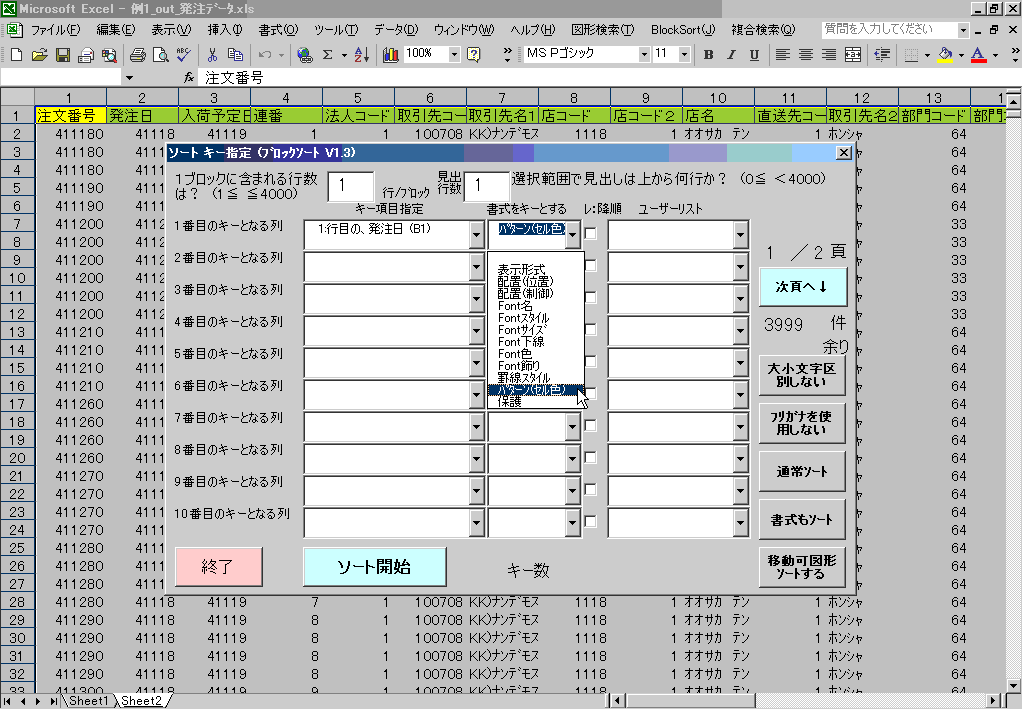 | |
| パラメタ指定 |
8、ツールバーから「ユーザー設定ボタン」を削除する方法。→詳細説明へ
1.上記7、3.1まで同じ操作をする。(ここまで登録と同じ)
2.登録とは逆に、ツールバーにあるボタンを、下のボタンのある枠(コマンド)部分まで、ドラッグし、離す。
10、ソート範囲に図形が含まれる場合。
1.図形もソートの対象にする(既定値)とした場合ソートの対象となります。
2.図形の属性が、移動可能ならばソートの対象となります。
3.ソートの範囲とは、見出しを含まない領域を指します。
4.図形の左上が属する行に、関係付けられてソートされます。
| 書庫名 | KTBlockSort |
| バージョン | Ver1.3 |
| 最終更新日 | 2011/11/25 |
| 容量 | 0.5 M (解凍時=0.7 M) |
| 対応OS 必須環境 | Windows95/2000/XP/7(検証済み) (メモリーは多めに) Excel97~XP/2007/2010 |
| 転載 | 可能 |
| ダウンロード | Vector ダウンロードサイトへ |